페이스북이름바꾸기와 변경하는 방법

최근에 마케팅 업무 때문에 페이스북을 이용하는 일이 빈번해졌습니다. 많은 사람들이 페이스북을 잘 사용하지 않는다고 해도 많은 기업체나 정부에서는 페이스북을 이용해 많은 사람들에게 정보를 주기 때문입니다.
특히 페이스북의 그룹에서는 서로 관심사가 맞는 사람들끼리 정보를 주고받고 이야기를 나누고 있었습니다. 트렌드와 요즘 사람들의 생각을 분석하기 위해서 페이스북과 트위터, 인스타그램 등은 뗄수 없는 존재가 되어버렸습니다.
우리가 블로그를 하듯, 다른 분들은 SNS를 활용하기 때문이죠. 근데 페이스북에서 쟤 이름을 변경해서 해야겠다는 생각이 들었습니다. 간혹 댓글도 달아야 하는 상황이 발생하기 때문이죠.
그래서 이번에는 페이스북이름바꾸기와 변경하는 방법을 소개하고자 합니다.
저의 개인적으로 사용하는 것이라면 페이스북이름바꾸기를 굳이 할 필요는 없지만, 업무적으로 쓰여야 해서요.
- PC버전 페이스북이름바꾸기

▲먼저 페이스북이름바꾸기 하려면 facebook을 켜줍니다. 그리고 상단 우측에 저 모양을 눌러줍니다. 주루룩 내용들이 나오는데 톱니바퀴 모양의 "설정 및 개인정보"를 눌러 줍니다.

▲톱니바퀴 모양의 "설정 및 개인정보"에서 "설정"에 들어갑니다.

▲그러면 페이스북이름바꾸기와 변경하는 방법이 나옵니다. 이름 옆 "수정"을 눌러 줍니다.

▲페이스북이름바꾸기와 변경하는 방법으로 본인이 원하는 이름을 입력한 후 "변경 내용 검토"를 눌러줍니다.
- 모바일버전 페이스북이름바꾸기
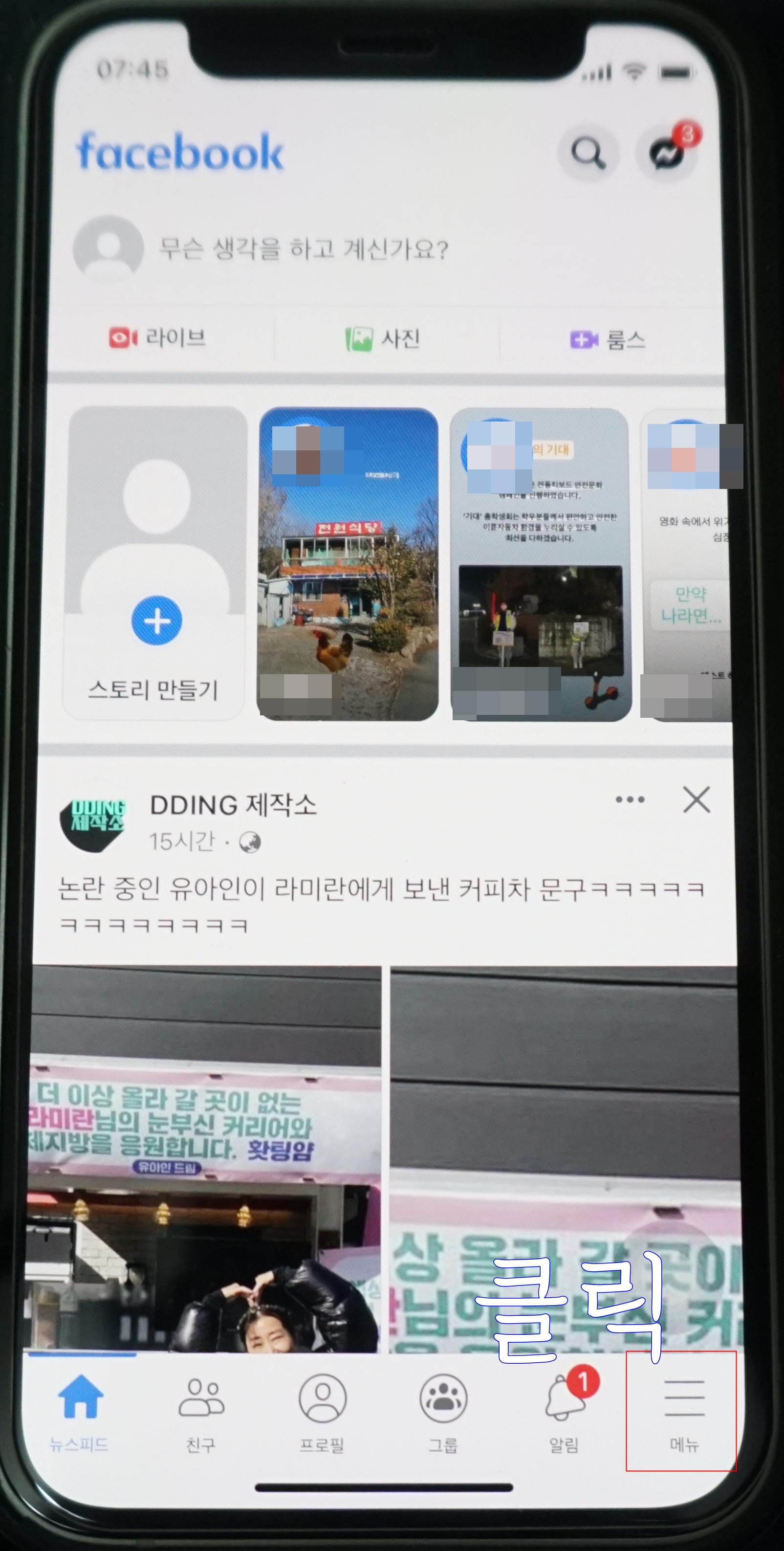
▲모바일 버전 페이스북이름바꾸기와 변경하는 방법으로 모바일에서 facebook에 접속합니다. 그리고 제일 첫 화면에서 우측 하단 세줄 있는 "메뉴'에 들어갑니다.
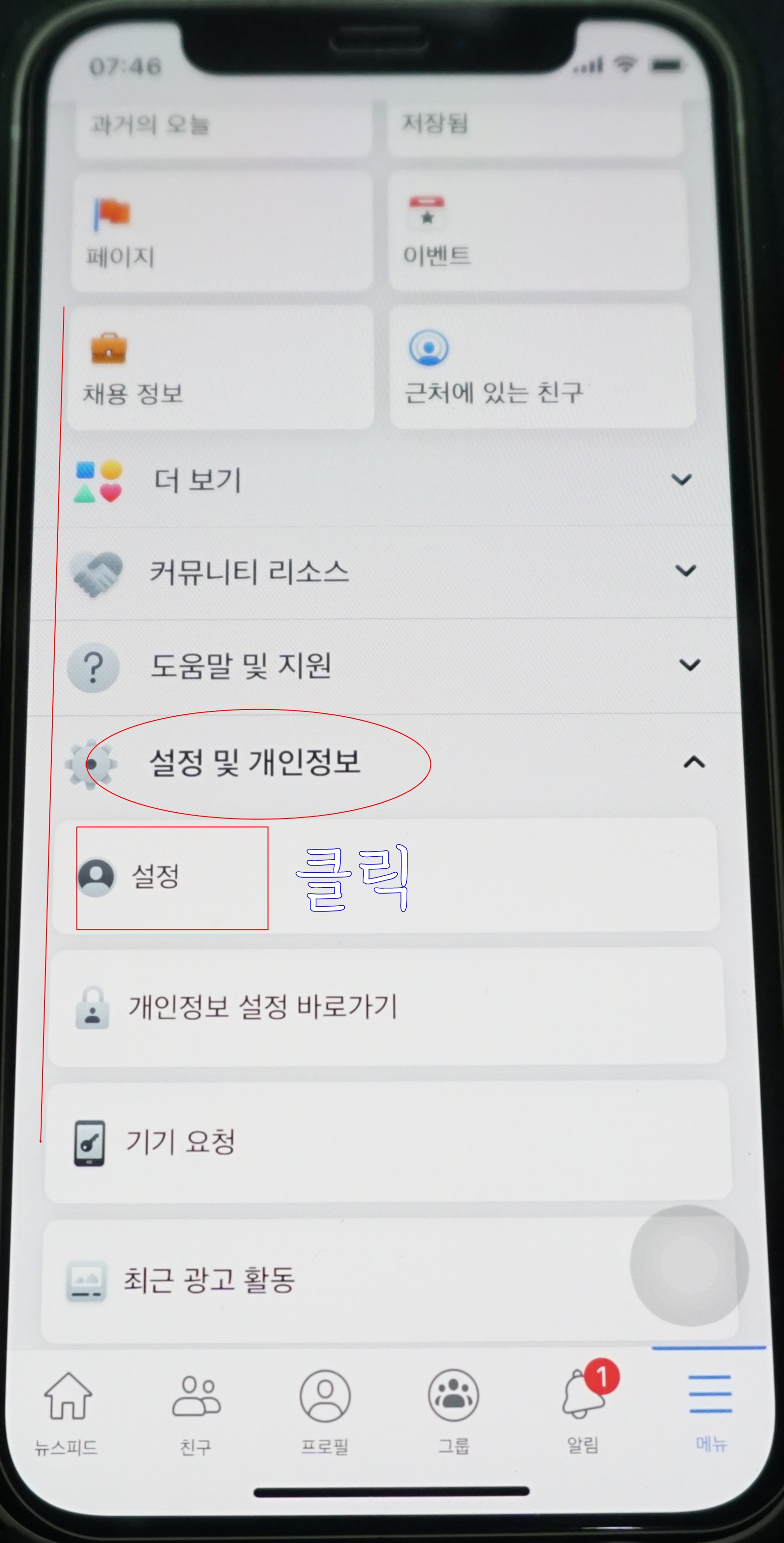
▲들어와서 스크롤을 내려주고 톱니바퀴 모양의 "설정 및 개인정보"에 들어가 "설정"으로 갑니다.
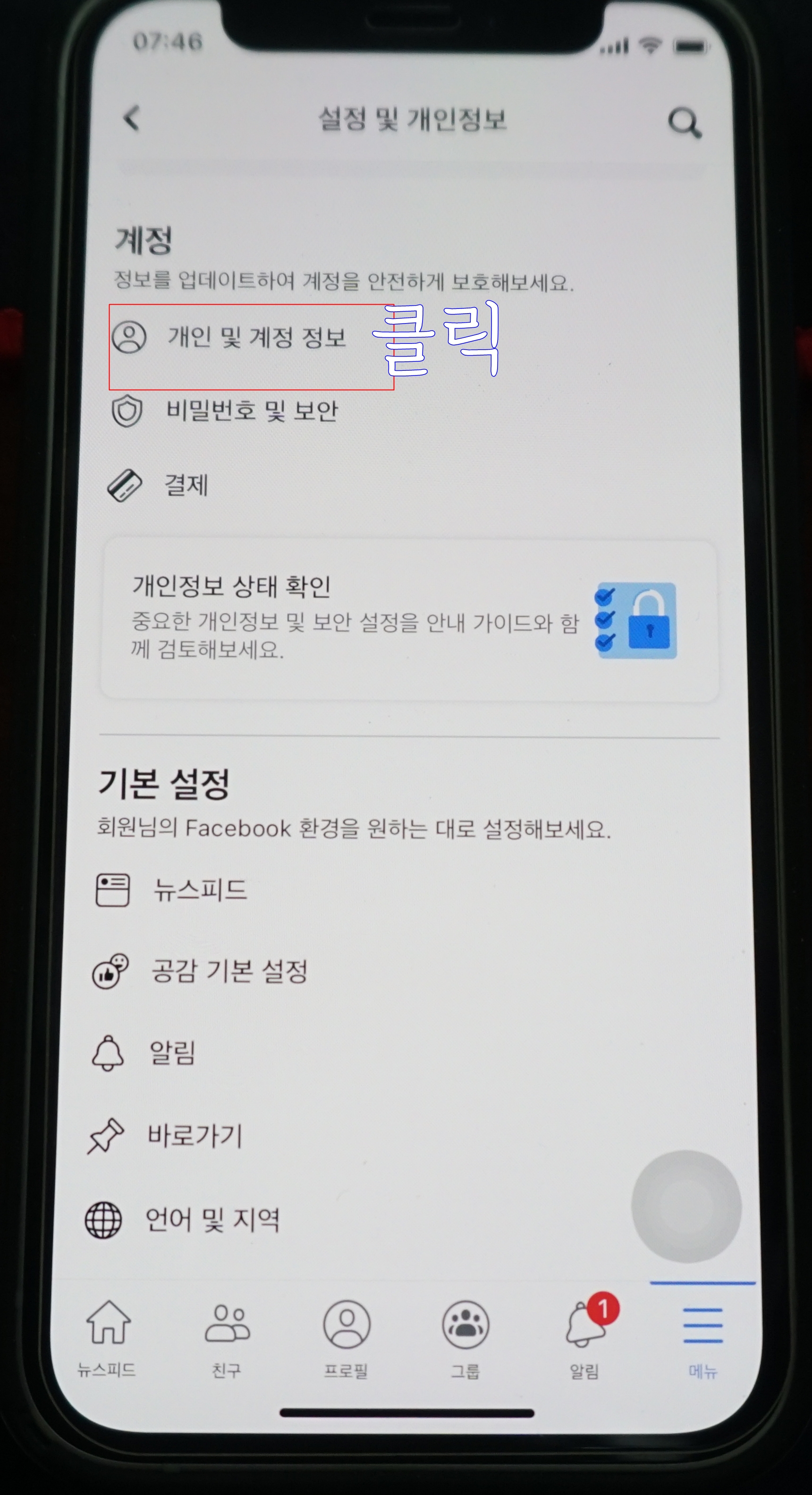
▲"계정"화면이 뜨는데 페이스북이름바꾸기와 변경하는 방법으로 "개인 및 계정 정보"에 들어갑니다.
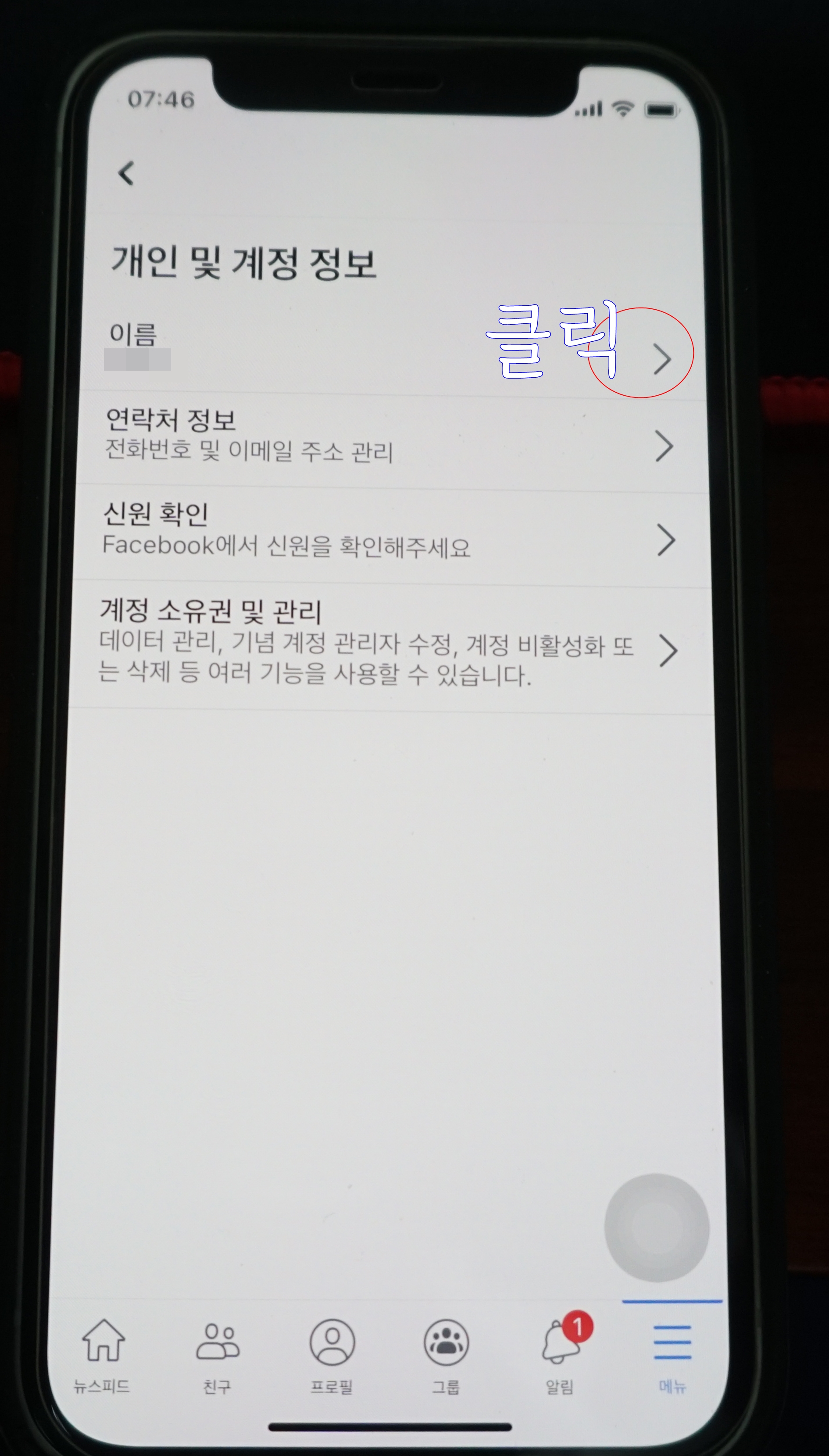
▲"이름" 옆 ">"을 누릅니다.

▲페이스북이름바꾸기와 변경하는 방법으로 본인이 생각했던 것으로 바꾸면 됩니다.
- 페이스북이름바꾸기가 안될 수도 있습니다.
이유는
이름이 정책에 맞지 않는 경우
60일 이내에 변경했거나 자주 바꿨을 경우
이름이 신분증의 리스트와 맞지 않는 경우 등 여러 이유가 있을 수 있습니다.
그럼 facebook 이름을 바꾸고 원활히 활동해보시기를 바랍니다.~!
다음에는 다른 내용으로 찾아오겠습니다.
'내 경험 > 딱딱한 이야기' 카테고리의 다른 글
| 페이스북 계정 정지, 계정 비활성화 되는 이유 (12) | 2021.12.26 |
|---|---|
| 카카오톡 글자 크게 하는법 카톡 글자 크기 조절 방법 (11) | 2021.12.12 |
| 유튜브 닉네임 바꾸기 이름 변경 방법 순식간에 하기 (5) | 2021.11.21 |
| 내일배움카드 사용법 수강신청 후 강의듣자 (6) | 2021.11.14 |
| 바탕화면계산기 다운로드 화면에 꺼내기 (12) | 2021.10.31 |




댓글